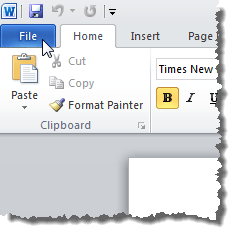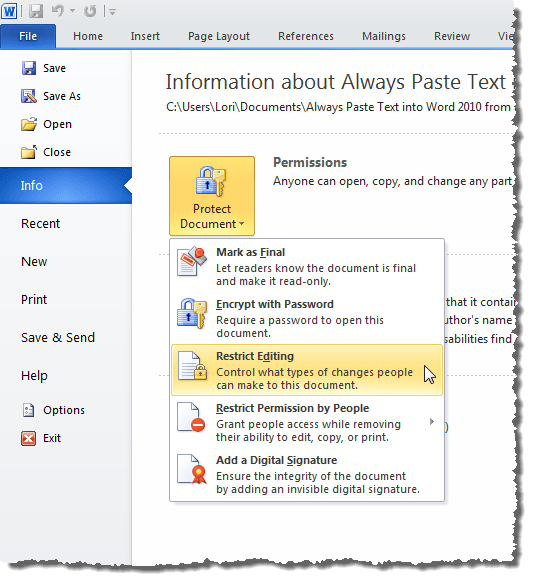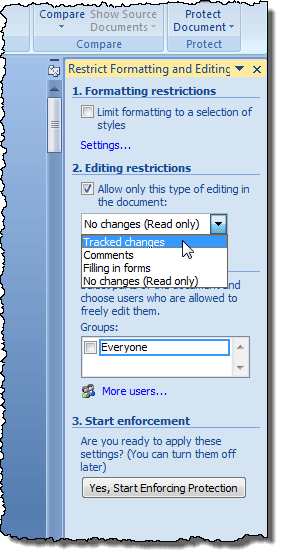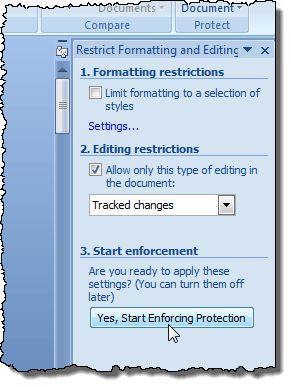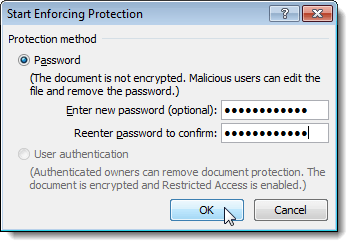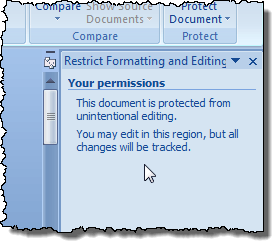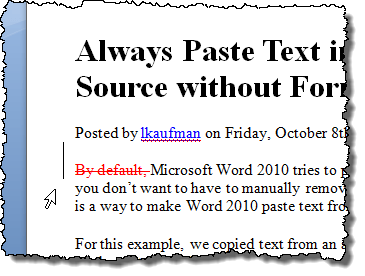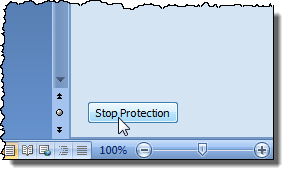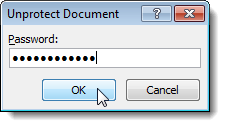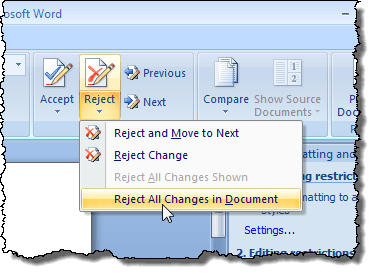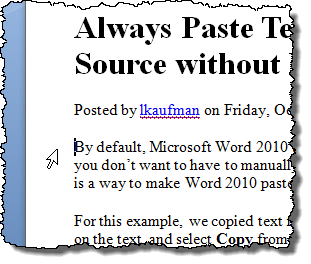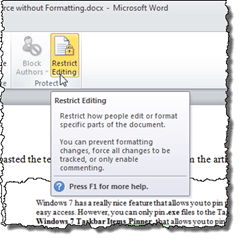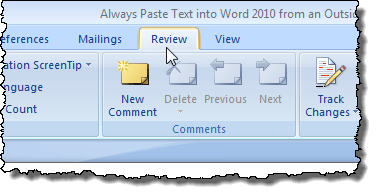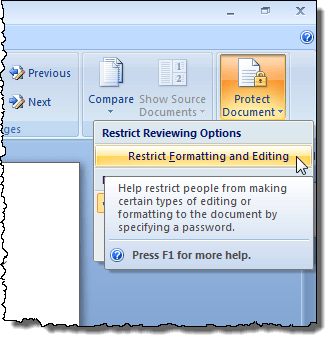يتيح لك Word التحكم في أنواع التغييرات التي يقوم بها الأشخاص الآخرين للمستندات التي تقوم بتوزيعها إلكترونياً. يمكنك بسهولة تعقب أي تغييرات يتم إجراؤها على المستند. يتم عرض أي نص تم تغييره باللون الأحمر. يختلف الإجراء الخاص بتقييد التحرير في مستند Word قليلاً ، اعتمادًا على ما إذا كنت تستخدم إصدارًا أحدث أو قديمًا من Word.
Word 2010 to 2016
لتقييد التحرير على مستند Word ، انقر فوق علامة التبويب ملف.
ضمن علامة التبويب ملف، انقر فوق زر حماية المستندوحدد خيار تقييد التعديل.
>تقييد الصياغة والتحريريعرض جزءًا. لتطبيق قيود التحرير على المستند الحالي ، حدد خانة الاختيار السماح فقط بهذا النوع من التحرير في المستندضمن 2. قيود التحريرحتى يكون هناك علامة اختيار في المربع. حدد أحد الخيارات التالية من القائمة المنسدلة.
لتطبيق قيود التحرير المختارة ، انقر فوق الزر نعم ، بدء حماية الحماية.
يعرض مربع الحوار السؤال عن كلمة مرور الخيار. إذا قمت بتطبيق كلمة مرور على المستند المقيد ، فستكون كلمة المرور هذه مطلوبة لإزالة القيود. أدخل كلمة مرور ، إذا رغبت في ذلك ، في مربع تعديل إدخال كلمة المرور الجديدة ومرة أخرى في مربع إعادة إدخال كلمة المرور لتأكيد مربع التحرير. انقر على موافق.
ملاحظة:إذا كنت لا تريد تطبيق كلمة مرور على المستند ، فانقر فوق موافقبدون إدخال كلمة مرور. سيتم تطبيق القيود على المستند. ومع ذلك ، كن حذرًا من أن أي شخص يمكنه إزالة القيود من المستند.
تم تطبيق القيود على المستند.
سيتم الآن تتبع أي تغييرات يتم إجراؤها على هذا المستند وعرضها باللون الأحمر.
لإزالة القيود من المستند الحالي ، قم بالوصول إلى جزء تقييد الصياغة والتحريركما هو مذكور سابقًا في هذا القسم وانقر فوق الزر إيقاف الحمايةأسفل الجزء.
إذا قمت بتطبيق كلمة مرور على المستند المقيد ، فأدخل كلمة المرور الخاصة بك عند المطالبة ، ثم انقر فوق موافق
ملاحظة:عند إيقاف الحماية في مستند ما ، تظل أي تغييرات تم تتبعها ، تتبع حتى قبولها أو رفضها. إن الاستخدام الكامل لميزة تغييرات التتبع خارج نطاق هذه المشاركة. بالنسبة إلى هذه المشاركة ، سنوضح لك كيفية رفض جميع التغييرات حتى يمكنك إرجاع المستند إلى حالته الأصلية.
لرفض جميع التغييرات التي تم تتبعها في المستند ، انقر على علامة التبويب مراجعة(إذا لم تكن نشطة بالفعل) وانقر على زر رفضفي التغييراتالقسم. حدد رفض جميع التغييرات في المستندمن القائمة المنسدلة.
يتم التراجع عن جميع التغييرات في المستند يتم إرجاع المستند إلى حالته الأصلية.
لإخفاء أو إظهار الجزء تقييد التنسيقات والتحرير، انقر فوق علامة التبويب مراجعةوانقر على زر تقييد التعديل.
ولكن ، عرض جزء تقييد التنسيقات والتحريريتم بشكل مختلف في Word 2007. لإخفاء جزء تقييد التنسيق والتحرير، انقر فوق علامة التبويب مراجعة، انقر فوق زر حماية المستند، وحدد تقييد التنسيق والتحريرمن القائمة المنسدلة مرة أخرى.
في جميع إصدارات Word ، إذا اخترت السماح للمستخدمين بإدخال تعليقات في المستند ، يمكنك تحديد المستخدمين المسموح لهم بتقديم تعليقات في أجزاء الوثيقة. أيضًا ، إذا اخترت عدم السماح بإجراء أي تغييرات على المستند ، فيمكنك تحديد المستخدمين غير المسموح لهم بإجراء أي تغييرات.
Word 2007
لتقييد التحرير على مستند Word 2007 ، انقر فوق علامة التبويب مراجعةعلى شريط الشريط.
انقر فوق حماية المستند الزر في أقصى يسار علامة التبويب مراجعة. حدد تقييد التنسيق والتحريرمن القائمة المنسدلة بحيث يكون هناك علامة اختيار بجوار الخيار.
من الجدير بالذكر أن هذه الميزة توفر أمانًا أساسيًا للغاية لمستندك ويمكن بسهولة تجاوزها من قبل شخص يتمتع بذكاء تقني. إن الأمر أصعب قليلاً في الإصدارات الأحدث من Word ، ولكنه ما زال ممكنًا ، لذا ضع ذلك في اعتبارك. استمتع!